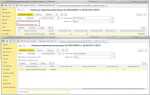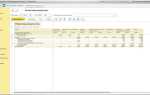Исполнительный лист в 1С:Зарплата и управление персоналом (ЗУП) используется для автоматизированного удержания сумм из заработной платы сотрудников по решениям суда. Однако ситуации меняются – долг может быть погашен досрочно, лист признан недействительным, или потребуется его замена. В этих случаях необходимо корректно оформить отмену исполнительного листа в программе, чтобы избежать ошибок в расчетах и отчетности.
Отмена производится не путем удаления документа, а через изменение его статуса и корректировку удержаний. В 1С ЗУП редакции 3.1 для этого предусмотрен функционал изменения условий удержания с указанием причины отмены. При этом важно сохранить историю операций для последующего аудита и контроля.
Рекомендуется использовать документ «Изменение исполнительного листа», выбрав в нем действие «Прекращено» с указанием даты прекращения удержаний. Это обеспечивает корректное завершение расчетов по документу и исключает удержания в будущем. При этом все удержанные ранее суммы сохраняются в отчетности и не подлежат перерасчету, если отмена не имеет обратной силы.
Перед внесением изменений необходимо убедиться, что все предыдущие начисления и выплаты, связанные с этим исполнительным листом, завершены. При наличии ошибок в расчетах следует сначала выполнить корректирующие документы, а затем оформлять отмену. Это особенно критично при передаче данных в ФСС и другие контролирующие органы.
Поиск и открытие документа исполнительного листа в 1С ЗУП
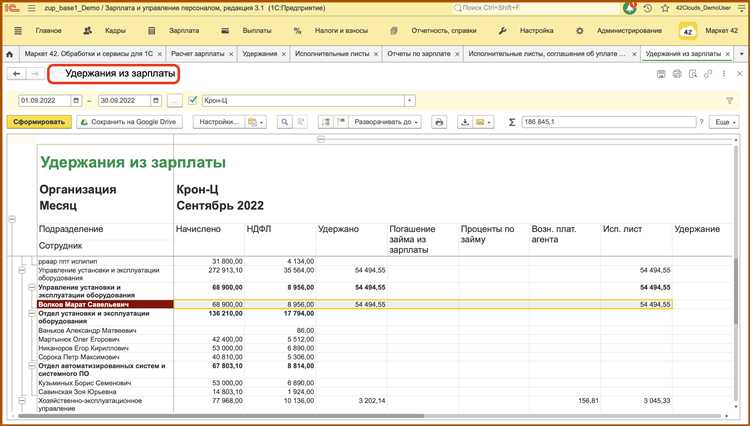
Откройте раздел «Зарплата» в интерфейсе 1С:ЗУП. Перейдите в пункт «Исполнительные документы». Здесь хранятся все зарегистрированные исполнительные листы организации.
Для ускоренного поиска используйте строку фильтрации по наименованию сотрудника, номеру документа или дате. Если фильтра нет, нажмите «Еще» – «Настроить список» и добавьте нужные поля для поиска.
Если известен сотрудник, перейдите в карточку работника через раздел «Кадры» – «Сотрудники». Откройте вкладку «Документы» и выберите тип – «Исполнительные документы». Найдите нужную запись и дважды щелкните для открытия.
Альтернативный способ – воспользоваться глобальным поиском 1С (иконка лупы в верхней части окна). Введите фразу «Исполнительный лист» и фамилию. В результатах выберите нужный документ.
Проверьте реквизиты: статус документа, дату начала удержаний, сумму и ссылку на расчет. Для перехода к удержаниям по документу используйте кнопку «Показать проводки» или «Перейти» – «Начисления и удержания».
Проверка остатка долга и истории удержаний по исполнительному листу
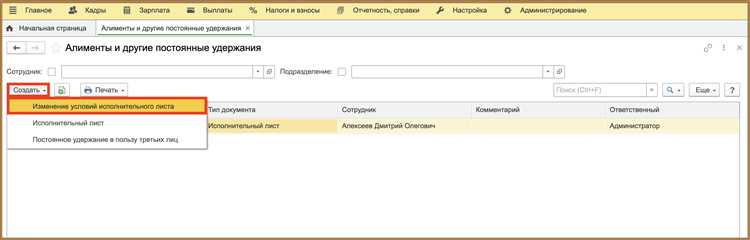
Для получения остатка долга по исполнительному листу в 1С ЗУП откройте карточку сотрудника и перейдите в раздел «Исполнительные документы». Найдите нужный документ и откройте его. В нижней части формы отображается текущий остаток долга, рассчитанный на основе зарегистрированных удержаний и внесённых оплат.
Для детальной проверки удержаний перейдите в отчёт «Расчёт по исполнительным листам» (раздел «Зарплата» – «Анализ зарплаты»). Установите фильтр по сотруднику и исполнительному листу, укажите нужный период. Отчёт покажет сумму удержаний по месяцам, начисления, на которые распространялось удержание, а также долю удержания от дохода.
Если требуется сверка с фактическими выплатами, откройте отчёт «Расчётные листки» или используйте «Детализацию удержаний» в документе «Начисление зарплаты». Здесь фиксируются суммы удержаний по каждому расчётному периоду и дате выплаты.
В случае несоответствий проверьте корректность настроек в карточке исполнительного документа: размер удержания, период действия, приоритет, признак повторного расчёта. Также убедитесь, что удержания не приостановлены вручную или автоматически через документ «Изменение условий удержания».
Для контроля остатков по всем исполнительным документам используйте отчёт «Состояние расчётов по исполнительным листам» (раздел «Зарплата» – «Анализ зарплаты»). Он позволяет выявить незавершённые удержания и остатки долгов по каждому сотруднику.
Оформление отмены удержаний по исполнительному листу через документ «Исполнительный лист»
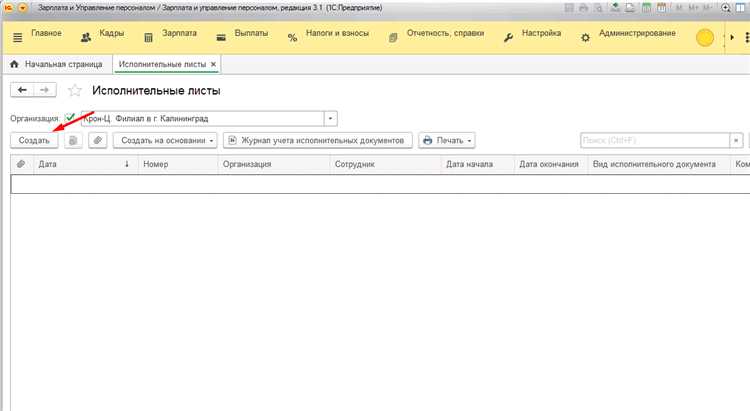
Для отмены удержаний по исполнительному листу в 1С:Зарплата и управление персоналом следует использовать тот же документ «Исполнительный лист», через который выполнялось первоначальное назначение удержаний. Изменение статуса производится путем создания нового документа с видом «Прекращение удержаний».
Перейдите в раздел «Зарплата» → «Исполнительные документы» и создайте новый документ «Исполнительный лист». В поле «Вид документа» укажите значение «Прекращение удержаний». Обязательно выберите того же сотрудника и ссылку на первоначальный документ, по которому велись удержания.
В поле «Дата прекращения» укажите дату, начиная с которой удержания должны быть остановлены. Эта дата будет учтена при расчете заработной платы, и с указанного периода удержания больше не будут производиться.
При необходимости можно добавить комментарий с основанием прекращения (например, постановление об отзыве исполнительного листа или уведомление от судебного пристава). Это позволит сохранить историю изменений и обоснование действий в информационной базе.
После проведения документа система автоматически прекратит удержания по связанному исполнительному листу без необходимости ручной корректировки начислений. Проверить корректность можно в расчетном листке сотрудника и отчете «Расчет удержаний по исполнительным документам».
Удаление или закрытие документа исполнительного листа с учетом бухгалтерских ограничений
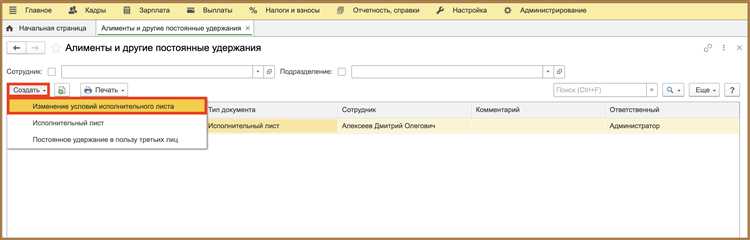
В 1С:Зарплата и управление персоналом (ЗУП) документ «Исполнительный лист» может быть удалён только при условии, что он не использовался в расчетах и не проводился. Если документ уже проведён и по нему производились удержания, его удаление заблокировано системой для соблюдения бухгалтерской целостности данных.
Для закрытия исполнительного листа, по которому уже производились удержания, необходимо создать отдельный документ с видом «Окончание удержаний». Этот документ фиксирует завершение действия исполнительного листа с конкретной датой и исключает его из последующих расчетов.
Если удержания необходимо прекратить досрочно, важно удостовериться, что документ «Окончание удержаний» введён с датой, предшествующей следующему расчетному периоду. В противном случае удержания продолжатся автоматически согласно настройкам документа.
Удаление возможно только через «Все документы» при наличии прав администратора, и при этом требуется предварительная отмена проведения. При наличии движений по бухгалтерии (в ЗУП, интегрированной с 1С:Бухгалтерией), необходимо также отменить синхронизацию или удалить сформированные проводки в бухгалтерской базе.
В случае ошибочного ввода исполнительного листа и невозможности его удаления из-за наличия расчетов, рекомендуется обнулить сумму удержания в документе и закрыть его соответствующим образом. Это исключит влияние на будущие начисления, сохранив целостность истории расчетов.
Корректировка расчетов с сотрудником после отмены исполнительного листа
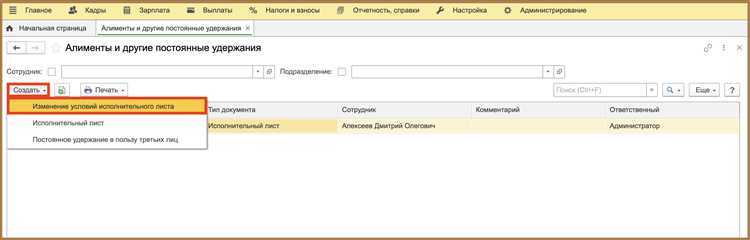
После отмены исполнительного листа в 1С:Зарплата и управление персоналом необходимо оперативно внести изменения в расчеты с сотрудником, чтобы исключить дальнейшее удержание и при необходимости произвести перерасчет уже удержанных сумм.
- Перейдите в раздел «Зарплата» – «Исполнительные листы» и найдите отменённый документ. Установите статус «Прекращён» с датой, соответствующей дате отмены по официальному документу.
- Проверьте, были ли начисления, в которых удержания по отменённому листу уже произведены. Для этого откройте документы «Начисление зарплаты и взносов» за соответствующие периоды.
- Если удержания произведены после даты отмены, требуется отменить проведение этих документов и пересоздать их без удержаний.
- Для возврата удержанной суммы сотруднику сформируйте документ «Исправление начислений». Укажите тип исправления «Возврат удержанного» и выберите исполнительный лист как основание. Укажите сумму, подлежащую возврату.
- Убедитесь, что сумма к возврату попадает в расчетную ведомость текущего месяца. При необходимости включите её вручную в документ «Выплата зарплаты» с типом выплаты «Прочие выплаты» или «Доплата».
- В налоговом учёте корректировки отражаются автоматически, но проверьте, чтобы НДФЛ и страховые взносы были пересчитаны корректно. Для этого выполните перерасчет по сотруднику через команду «Обновить НДФЛ и взносы» в документах начисления.
- В отчете 6-НДФЛ и в РСВ сумма возврата должна быть исключена из базы удержаний. При необходимости сформируйте корректирующие отчеты.
Проверяйте, чтобы итоговые суммы в расчётах и ведомостях точно соответствовали актуальной информации после отмены листа. Любые отклонения требуют ручной сверки с бухгалтерией и возможной корректировки учетной политики в программе.
Проверка отчетов и регистров после отмены исполнительного листа
После отмены исполнительного листа в 1С ЗУП необходимо удостовериться, что данные в отчетах и регистрах соответствуют фактическому состоянию. В первую очередь следует проверить регистр сведений «Исполнительные листы» на отсутствие отмененного документа или его статус «Отменен».
Далее проверяется регистр накопления «Удержания из зарплаты». Удержания, связанные с отмененным листом, должны быть удалены или аннулированы, чтобы избежать повторного списания с расчетного периода.
В отчетах по зарплате и удержаниям, таких как «Расчет зарплаты» и «Ведомость удержаний», отмененный исполнительный лист не должен отображаться. Если данные по удержаниям остались, необходимо выполнить пересчет зарплаты с обновленными данными.
Рекомендуется также проверить регистр бухгалтерии по счетам расчетов с подотчетными лицами, чтобы убедиться в корректном отражении возврата или корректировки удержаний.
Для контроля целостности данных используйте встроенные отчеты по исполнительным листам с фильтрацией по статусу и датам. При обнаружении несоответствий выполните регламентированные операции пересчета и корректировок.
Вопрос-ответ:
Как правильно отменить исполнительный лист в 1С ЗУП?
Для отмены исполнительного листа в 1С ЗУП необходимо открыть раздел с исполнительными листами, выбрать нужный документ и воспользоваться функцией «Отменить». При этом система отметит документ как отменённый, и выплаты по нему прекращаются. Важно проверить, чтобы отмена была оформлена до проведения выплат по листу.
Какие причины могут стать основанием для отмены исполнительного листа в 1С ЗУП?
Основания для отмены исполнительного листа могут быть разными: ошибка в реквизитах, изменение условий взыскания, поступление судебного решения об отмене или приостановлении исполнения. В 1С ЗУП отмена отражается через соответствующую операцию, чтобы не возникало путаницы при расчётах.
Что происходит с удержаниями из зарплаты после отмены исполнительного листа в системе 1С ЗУП?
После отмены исполнительного листа удержания из зарплаты по нему прекращаются. В программе 1С ЗУП это означает, что дальнейшие автоматические списания будут остановлены. При этом уже удержанные суммы остаются в учёте, но новых удержаний по отменённому листу не происходит.
Как проверить, что исполнительный лист действительно отменён в 1С ЗУП?
В 1С ЗУП отменённый исполнительный лист получает специальный статус, например «Отменён» или «Закрыт». В списке документов рядом с ним будет соответствующая отметка. Также можно открыть карточку листа и убедиться, что в истории изменений отображена операция отмены.
Можно ли вернуть отменённый исполнительный лист обратно в действие в 1С ЗУП?
В 1С ЗУП вернуть отменённый исполнительный лист в активное состояние напрямую нельзя. Если отмена была ошибочной, нужно создать новый исполнительный лист или оформить восстановление через дополнительные документы и согласования, а затем заново провести расчёты удержаний.